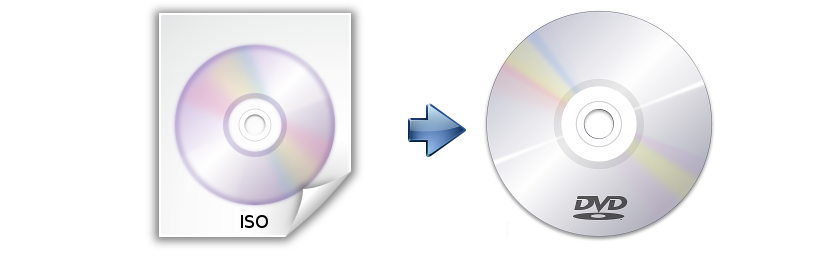
તમે કેવી રીતે શોધી રહ્યા છો DVD ને DVD ને બર્ન કરો? ઇન્ટરનેટ બેન્ડવિડ્થની વધુ ઝડપે આભાર કે આજે આપણે વેબ પર સર્ફ કરવા માટે કરાર કરી શકીએ છીએ ISO ઇમેજ ડાઉનલોડ જે એપ્લિકેશનો અથવા વિડિઓ ગેમ્સને અનુરૂપ છે તે એક ખૂબ જ સહાયક પ્રવૃત્તિ છે જે ઘણા વપરાશકર્તાઓ દ્વારા નોંધવામાં આવી શકે છે.
આ આઇએસઓ છબીઓ રાખવી વિશિષ્ટ સ softwareફ્ટવેરની ઇન્સ્ટોલેશનનું પ્રતિનિધિત્વ કરી શકે છે જો આપણે કોઈ એપ્લિકેશનનો ઉપયોગ કરીએ જે અમને મદદ કરે આ છબીઓ માઉન્ટ કરો. જો અમારી પાસે કોઈ વિશિષ્ટ સાધન નથી, તો કમનસીબે આ શક્ય નથી. જો કે, જો અમને આ ISO ઇમેજની જરૂર કોઈ બીજા કમ્પ્યુટર પર હોય તો? જો આ સ્થિતિ હોત, તો આપણે આ આઇએસઓ છબીઓને ભૌતિક ડિસ્ક (સીડી-રોમ અથવા ડીવીડી) પર બાળી નાખવાની જરૂર છે, અને સૌથી શ્રેષ્ઠ, તેમની સામગ્રીને તમારી જેમ યુએસબી પેનડ્રાઈવમાં સ્થાનાંતરિત કરો. વિન્ડોઝ 7 યુએસબી ડીવીડી.
આઇએસઓથી ડીવીડી બર્ન કરવા માટેના 5 સાધનો
આ સમયે આપણે જે વિકલ્પોનો ઉલ્લેખ કરીશું તે દરેક પાવરને સમર્પિત છે જુદા જુદા સ્ટોરેજ મીડિયા પર ISO બર્ન કરો, જોકે ખરેખર જે મહત્વનું છે તે તે છે કે આ સાધનોની સુસંગતતા વિવિધ ઇમેજ ફોર્મેટ્સ સાથે છે જે આજે અસ્તિત્વમાં છે. આ કારણોસર, જો તમને હળવા વજનવાળા ટૂલની જરૂર હોય જે તમને ફક્ત આ ISO છબીઓને કોઈપણ અન્ય માધ્યમમાં બાળી નાખવામાં મદદ કરે, તો તમે નીચે આપેલા કોઈપણ સૂચનોનો ઉપયોગ કરી શકો છો.

સક્રિય @ આઇએસઓ બર્નર
અમે લગભગ ખાતરી આપી શકે છે સક્રિય @ આઇએસઓ બર્નર આ ISO છબીઓને ભૌતિક ડિસ્કમાં બાળી નાખવા માટે સક્ષમ થવા માટે તે એક ઉત્તમ વિકલ્પ છે. સુવિધા આત્યંતિક છે, જેનો અર્થ છે કે આપણે ફક્ત કમ્પ્યુટર ટ્રેમાં સીડી-રોમ, ડીવીડી અથવા બ્લુ રે ડિસ્ક દાખલ કરવાની જરૂર છે, ISO ઇમેજ પસંદ કરો કે જેને આપણે આ માધ્યમોમાં સેવ કરવાની જરૂર છે.
જેમ કે વધારાના વિકલ્પો મોટા પ્રમાણમાં નકલો બનાવવી એ એક્ટિવ @ આઇએસઓ બર્નર અમને પ્રદાન કરે છે, જેનો અર્થ એ કે જો અમને લગભગ 100 નકલોની જરૂર હોય તો અમે તેને આ જ સાધનથી પ્રોગ્રામ કરી શકીએ છીએ. તે ફરીથી લખી શકાય તેવી ડિસ્ક સાથે પણ સુસંગત છે, કંઈક કે જેનો ઉપયોગ જ્યારે આપણે ISO ઇમેજનું પ્રથમ પરીક્ષણ રેકોર્ડિંગ બનાવવાની જરૂર હોય ત્યારે થાય છે.
બર્નસીડીસીસી
બર્નસીડીસીસી તે માટે એક સારો વિકલ્પ પણ છે DVD ને ISO ઇમેજ બર્ન કરો અથવા કોઈપણ શારીરિક માધ્યમમાં (અગાઉના ટૂલની જેમ).
આ ટૂલના ઇન્ટરફેસનો ભાગ એવા ક્ષેત્રોમાં ISO ઇમેજ પસંદ કરવાની સંભાવના, જે ડિસ્ક પર આપણે તેને બાળીશું, લેખનને ચકાસણી કરીશું, રેકોર્ડિંગ સત્ર બંધ કરો અને રેકોર્ડિંગ પૂર્ણ થયા બાદ બહાર કા toવા માટેની ટ્રે સંપૂર્ણ છે. આ વિકલ્પોની તળિયે આપણે એક નાના પસંદગીકારની પ્રશંસા પણ કરી શકીએ છીએ જે અમને અમારી ISO છબીઓની રેકોર્ડિંગ ગતિ પસંદ કરવામાં મદદ કરશે.

મફત આઈએસઓ બર્નર
જોકે, એક અલગ ઇન્ટરફેસ સાથે, પરંતુ મફત આઈએસઓ બર્નર એક વિકલ્પ બની જાય છે જેનો આપણે સંપૂર્ણપણે મફત ઉપયોગ કરી શકીએ છીએ DVD ને DVD ને બર્ન કરો. ઇન્ટરફેસ ફીલ્ડ્સ અગાઉના ટૂલ્સની જેમ ખૂબ જ સમાન છે.
આપણે ફક્ત ISO ઇમેજ પસંદ કરવી પડશે, એકમ જ્યાં આપણે તેને બાળીશું, લેખન ગતિ અને રેકોર્ડિંગ સેશન માટેનો વિકલ્પ (બ )ક્સ) પ્રક્રિયા સમાપ્ત થઈ ગયા પછી બંધ થઈ જશે. આ ટૂલ વિંડોઝ XP થી આગળથી કામ કરે છે, એક મોટો ફાયદો હોવાથી કોઈ પણ અસંગતતા નહીં આવે જ્યારે ભૌતિક માધ્યમમાં અમારી ISO છબીઓને બેકઅપ લેવાની વાત આવે.
ઇમબર્ન
ઇમબર્ન તેમાં થોડો વધુ સારી રીતે વિસ્તૃત ઇન્ટરફેસ છે, કારણ કે તે અમને તે બધા કાર્યો બતાવશે કે જ્યારે અમને અમારી ISO છબીઓ સાથે કોઈ વિશિષ્ટ ક્રિયા કરવાની જરૂર હોય ત્યારે અમે પસંદ કરી શકીએ.
ઉદાહરણ તરીકે, સમર્થ થવા માટેના વિકલ્પો અહીં છે ISO છબીઓને ડિસ્ક પર સાચવો, ફોલ્ડર અથવા ડિરેક્ટરીઓમાંથી ISO છબી બનાવો, ભૌતિક ડિસ્કથી ISO ઇમેજ બનાવવાની સંભાવના, થોડી અન્ય સુવિધાઓ વચ્ચે અમારી ISO ઇમેજની સ્થિતિ ચકાસીને.
આઈએસઓબર્ન
આઇએસઓબર્ન વિન્ડોઝ એક્સપીથી આગળ સુસંગત છે અને અમને હેન્ડલ કરવા માટે ખૂબ જ સરળ ઇન્ટરફેસ આપે છે. ઉપરોક્ત ટૂલ્સની જેમ, અહીં આપણે ISO ઇમેજ અને તે સ્થાન પણ પસંદ કરી શકીએ છીએ જ્યાં આપણે તેને બાળી નાખવું છે.
એક વધારાનો વિકલ્પ કે જે ISO બર્ન ઇન્ટરફેસના તળિયે બતાવવામાં આવ્યો છે તે અમને મંજૂરી આપશે દાખલ કરેલી ડિસ્કનો ઝડપી ભૂંસવું કરો. જો આપણે ફરીથી લખી શકાય તેવી ડિસ્કનો ઉપયોગ કરી રહ્યાં હોઈએ તો આ કાર્ય ઉપયોગી થઈ શકે છે.
આપણે ઉપર જણાવેલ કોઈપણ એપ્લિકેશનોનો ઉપયોગ ભૌતિક ડિસ્કમાં ISO બર્ન કરવા માટે થઈ શકે છે, જે આ સીડી-રોમ, ડીવીડી અથવા બ્લુ રે હોઈ શકે છે.
વિન્ડોઝ 10 સાથે આઇએસઓ બનાવો
વિન્ડોઝ 10 નાં પ્રક્ષેપણમાં, વિંડોઝના ઓપરેશનમાં, જેમ કે તે ક્ષણ સુધી અમે તેને મંજૂરી આપી હતી, એટલું જ નહીં, પણ તે જ્યારે તૃતીય-પક્ષ એપ્લિકેશનોનો ઉપયોગ કરવાની વાત આવે ત્યારે પણ, મોટી સંખ્યામાં ફેરફારો રજૂ કર્યા હતા, કારણ કે રેડમંડ સ્થિત કંપનીએ નવી સુવિધાઓ રજૂ કરી છે. જે પહેલાનાં સંસ્કરણોમાં ઉપલબ્ધ ન હતા, જેમ કે વિકલ્પ તૃતીય-પક્ષ એપ્લિકેશનોનો ઉપયોગ કર્યા વિના સીડી અથવા ડીવીડી પર આઇએસઓ ફાઇલો બર્ન કરો.
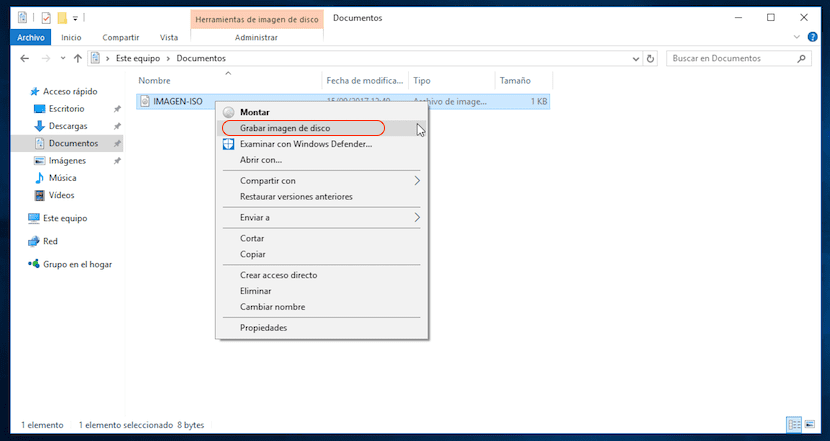
ISO ઇમેજથી સીડી અથવા ડીવીડી બનાવવાની પ્રક્રિયા બજારમાં ઉપલબ્ધ તૃતીય-પક્ષ એપ્લિકેશનો કરતા ઘણી સરળ છે. કેમ કે આપણે ફક્ત ફાઇલ એક્સ્પ્લોરરમાંથી, પ્રશ્નમાં ફાઇલ પર પોતાને મૂકવા પડશે અને ક્લિક કરો જમણું માઉસ બટન. આગળ આપણે જોઈએ બર્ન ડિસ્ક ઇમેજ પર ક્લિક કરો.
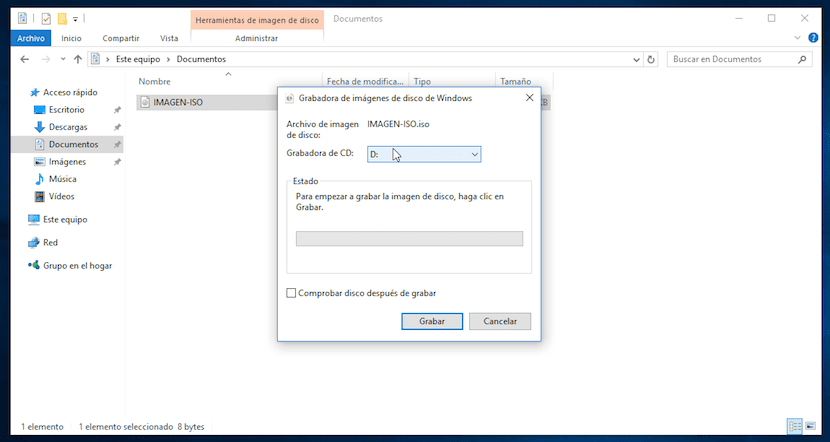
આગળનાં પગલામાં એક વિંડો પ્રદર્શિત થશે જ્યાં આપણે ડિસ્ક ઇમેજને કયા ડ્રાઇવ પર બર્ન કરવી છે તે નિર્દિષ્ટ કરવું પડશે. જો અમારી પાસે ફક્ત આપણા પીસીમાં optપ્ટિકલ ડ્રાઇવ છે. તે વિંડોના તળિયે, વિંડોઝ અમને શક્યતા પ્રદાન કરે છે ડેટા બરાબર રેકોર્ડ કરવામાં આવ્યો છે કે કેમ તે તપાસો એકવાર પ્રક્રિયા સમાપ્ત થાય છે.
ધ્યાનમાં રાખો કે જો અમારી પાસે પહેલેથી જ કોઈ એપ્લિકેશન ઇન્સ્ટોલ કરેલી છે જે આઇએસઓ ફાઇલોના સંચાલન માટે છે, તો મેં ટિપ્પણી કરેલી મેનુનાં વિકલ્પો ઉપલબ્ધ થશે નહીં, તેથી તમારે આ હેતુઓ માટે ડિફ defaultલ્ટ એપ્લિકેશનને કા deleteી નાખવી પડશે અથવા ફાઇલના ગુણધર્મો અને ફાઇલ એક્સ્પ્લોરરને સેટ કરો આ પ્રકારની ફાઇલો ખોલવાની કાળજી લો.
વિન્ડોઝ 10 સાથે આઇએસઓ ફાઇલ માઉન્ટ કરો

તૃતીય-પક્ષ એપ્લિકેશનો, ISO ફાઇલોને સીડી અથવા ડીવીડીમાં બાળી નાખવા માટે સમર્થ થવા માટે, મોટાભાગના કિસ્સાઓમાં અમને તે છબીઓને તેમની સામગ્રીને accessક્સેસ કરવામાં સમર્થ બનાવવા માટે પણ મંજૂરી આપે છે. તેને optપ્ટિકલ ડ્રાઇવ પર ક toપિ કર્યા વિના. વિન્ડોઝ 10 અમને કોઈપણ સમયે તૃતીય-પક્ષ એપ્લિકેશનોનો આશરો લીધા વિના ઝડપથી અને સરળતાથી અને આ કાર્ય કરવા માટે પરવાનગી આપે છે.
વિન્ડોઝ 10 સાથે આપણા પીસી પર આઇએસઓ ઇમેજને માઉન્ટ કરવા માટે, આપણે પ્રશ્નમાં ફાઇલમાં જવું જોઈએ અને માઉન્ટ વિકલ્પ પસંદ કરવા માટે જમણી બટન પર ક્લિક કરવું આવશ્યક છે. થોડી સેકંડ પછી, છબીના કદને આધારે, આપણે આ કમ્પ્યુટર> ઉપકરણો અને ડ્રાઇવ્સ પર જવું જોઈએ, જ્યાં ISO ઇમેજની સામગ્રી નવી ડ્રાઇવ તરીકે મળી આવશે.
એકવાર અમને હવે ISO ઇમેજની સામગ્રીની જરૂર નથી આપણે તેને નિષ્ક્રિય કરવું જોઈએ જેથી તે અમારી હાર્ડ ડ્રાઇવ પર વધારાની જગ્યા લેવાનું બંધ કરે. આ કરવા માટે, આપણે ફક્ત તેના ઉપર માઉસ મૂકવું પડશે અને ઇજેકટ પસંદ કરવા માટે જમણું-ક્લિક કરવું પડશે.
પહેલાના વિભાગની જેમ, જો આ વિકલ્પો મેનૂઝમાં દેખાતા નથી, તો આપણે ISO ફાઇલની ઉદઘાટન ગુણધર્મોને સંપાદિત કરવા આગળ વધવું જોઈએ, બ્રાઉઝર સાથે ખોલવા માટે, અથવા તૃતીય-પક્ષ એપ્લિકેશનનો સંપૂર્ણ અનઇન્સ્ટોલ કરો જેનો અમે અત્યાર સુધી ઉપયોગ કર્યો છે.
કેવી રીતે મેક પર આઇએસઓ બર્ન કરવું
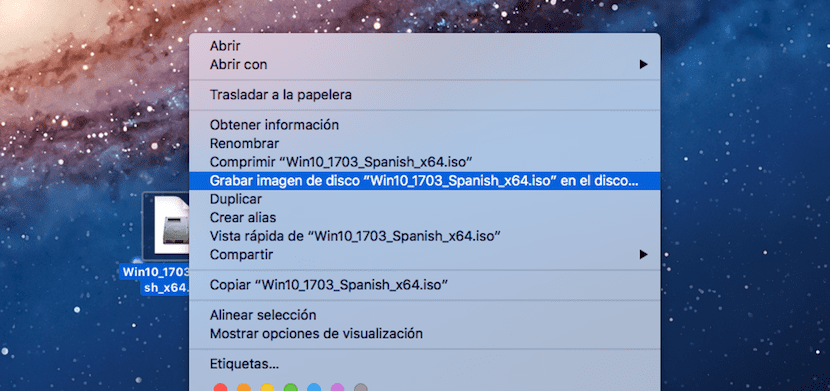
મોટાભાગના મ optionsક વિકલ્પો અને કાર્યોની જેમ, સીડી અથવા ડીવીડી પર આઇએસઓ ઇમેજ બર્ન કરવું એ ખૂબ જ સરળ પ્રક્રિયા છે અને અમને તૃતીય-પક્ષ એપ્લિકેશનોનો ઉપયોગ કરવાની જરૂર નથી, જેમ કે તે બજારમાં વિન્ડોઝ 10 ના આગમન પહેલાં કરેલી છે. Imageપ્ટિકલ ડ્રાઇવ પર ISO ઇમેજને બાળી નાખવા માટે, આપણે ફક્ત પ્રશ્નમાં ફાઇલની ટોચ પર andભા રહેવું પડશે અને જમણી બટન પર ક્લિક કરવું પડશે. આગળ, આપણે પસંદ કરીએ ડિસ્કમાં ડિસ્કાની છબી "ISO ફાઇલ નામ" બનાવો.
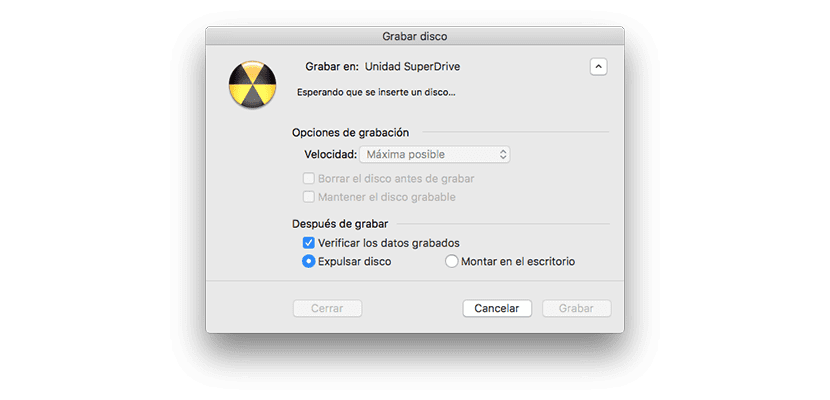
આગળ, આપણે વિન્ડોઝ 10 માં શોધી શકીએ છીએ તેના જેવું જ એક મેનૂ પ્રદર્શિત થશે, જ્યાં આપણે તે ડ્રાઇવને પસંદ કરવું જોઈએ જેમાં આપણે તેની ક copyપિ કરવા માંગીએ છીએ, રેકોર્ડિંગ ગતિ સેટ કરો (ખાસ કરીને હંમેશા શક્ય તેટલું ઓછું રહેવાનું સલાહ આપવામાં આવે છે, ખાસ કરીને જો અમારું કમ્પ્યુટર થોડા વર્ષો જૂનું છે) અને જો આપણે જોઈએ રેકોર્ડિંગ થઈ ગયા પછી ડેટા તપાસો. પ્રક્રિયા શરૂ કરવા માટે, સેવ પર ક્લિક કરો અને પ્રક્રિયા શરૂ થશે.
મ onક પર આઇએસઓ ઇમેજ માઉન્ટ કરો

પહેલાની પદ્ધતિની જેમ, જો આપણે Macપ્ટિકલ ડ્રાઇવ પર અગાઉ તેને રેકોર્ડ કર્યા વિના તેની સામગ્રીને toક્સેસ કરવા માટે અમારા મ Macક પર કોઈ છબીને માઉન્ટ કરવા માંગતા હો, તો આપણે તૃતીય-પક્ષ એપ્લિકેશનોનો આશરો લેવાની જરૂર નથી, પરંતુ operatingપરેટિંગ સિસ્ટમ પોતે અમને એક તક આપે છે તે કરવા માટે સક્ષમ થવા માટે સંપૂર્ણ સાધન. ISO ઇમેજની સામગ્રી ખોલવા માટે અમારે હમણાં જ જાણે કોઈ એકમ હોય તો ખોલવા માટે તેના પર બે વાર દબાવો. તે થઇ ગયું છે. તમારે બીજું કંઇ કરવાની જરૂર નથી, કારણ કે ડબલ ક્લિક ફાઇલની સામગ્રી સાથે ફાઇન્ડરને ખોલશે.
શું તમે ISO ઇમેજને ડીવીડી અથવા અન્ય મીડિયા પર બાળી નાખવાની વધુ પદ્ધતિઓ જાણો છો?
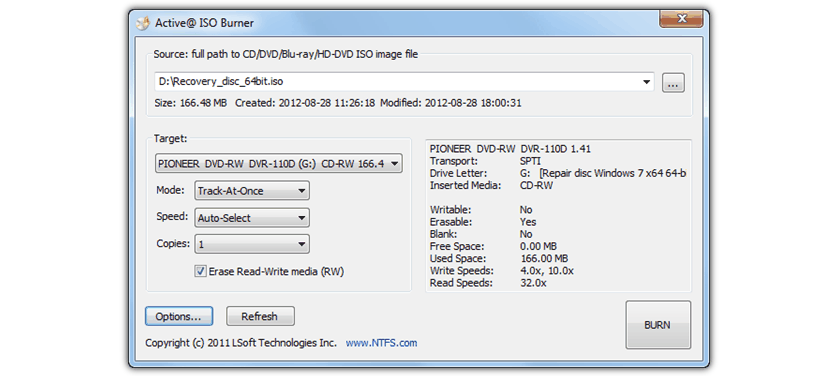
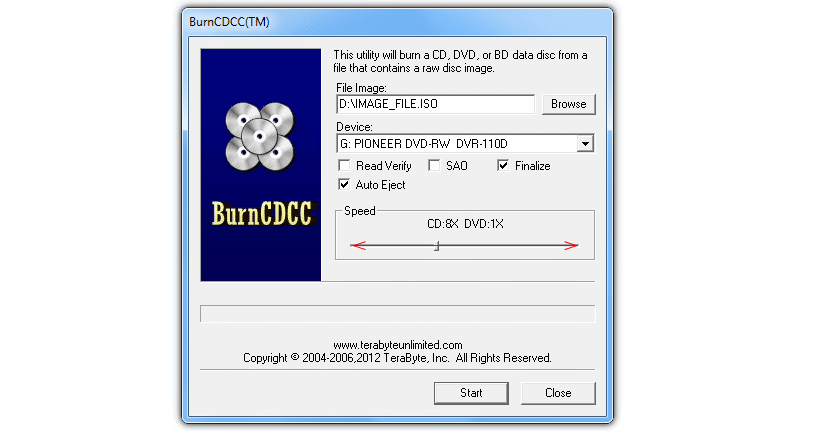
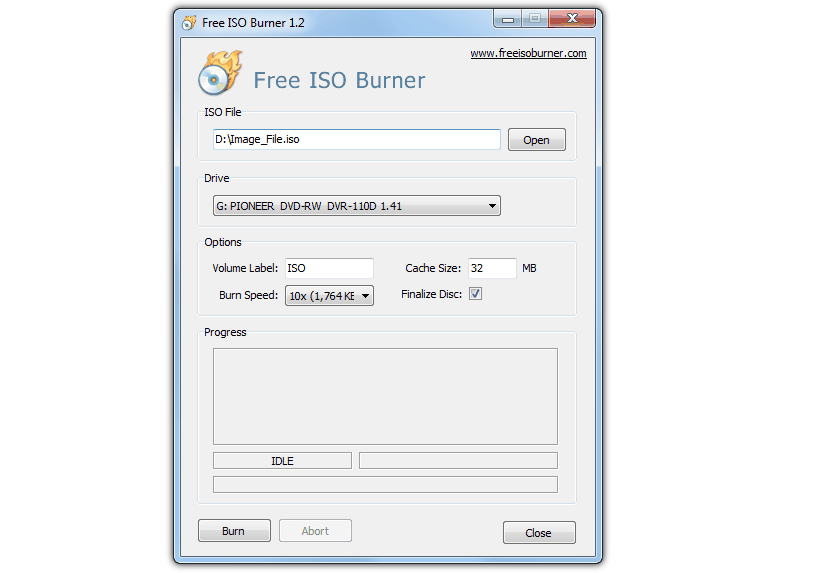

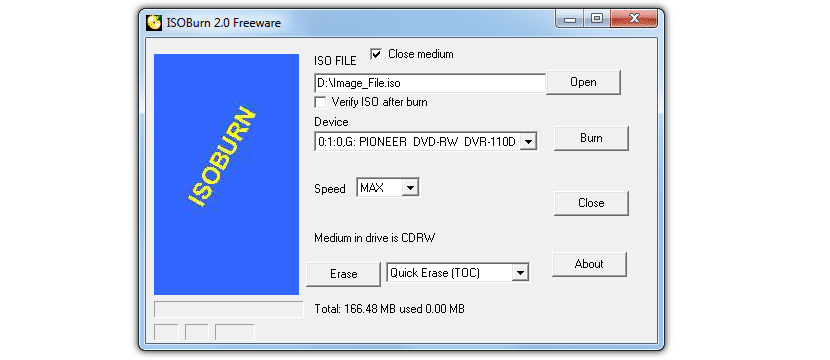
લેખ બદલ અભિનંદન, તેઓ ISO ને બાળી નાખવા માટે ખૂબ જ સારા સાધનો છે. ઇમબર્ન એ એક શ્રેષ્ઠ છે, તેમાં કોઈ શંકા વિના, જોકે તેમાં ઘણાં વિકલ્પો છે જેની પાસે ઇર્ષ્યા કરવાનું કંઈ નથી.